Jeste li u stanju čuti bilo kakav zvuk Google Chrome? Ako ste suočeni s ovim problemom i razmišljate što učiniti, na pravom ste mjestu. Slijedite ove popravke na računalu i uskoro ćete začuti zvukove Krom prozor. Ali prije nego što nastavite, prvo biste trebali isprobati ove zaobilaznice -
Zaobilazna rješenja–
1. Pokušajte ponovno pokrenuti Google Chrome. Nakon ponovnog pokretanja provjerite ima li zvuka ili ne.
2. Provjerite ne čujete li zvuk na određenom mjestu ili na svakom web mjestu.
3. Provjerite čeka li ažuriranje Google Chrome ili ne. Ako jest, instalirajte ažuriranje na računalo.
Ako bilo koje od ovih zaobilaznih rješenja nije uspjelo, pogledajte ova rješenja-
Fix-1 Omogući postavke zvuka za sve web stranice-
Omogućavanje Zvuk postavke u Google Chrome postavke će vam pomoći.
1. U početku morate otvoriti Google Chrome.
2. U Google Chrome prozor, copy-paste ovo u adresnoj traci, a zatim pritisnite Unesi.
chrome: // postavke / sadržaj / zvuk
Zvuk postavke će se otvoriti.
3. U Postavke-Zvuk prozor, provjerite “
Omogući web lokacijama reprodukciju zvuka (preporučeno)"Postavke se prebacuju na"NA”(S desne strane).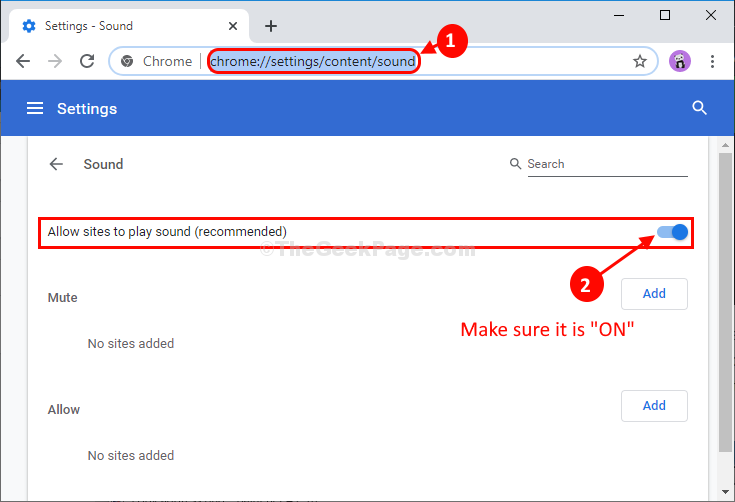
Zatvori Krom a zatim ga ponovno pokrenite kako bi promjene stupile na snagu.
Pokušajte otvoriti bilo koju web stranicu i pustiti zvuk. Ako ovdje čujete bilo kakav zvuk, problem je riješen. U suprotnom, idite na sljedeće rješenje.
Popravak-2 Provjerite postavke zvuka određene web-lokacije
Ako zvuk ne dolazi s određenog web iona Google Chrome ( Kao- YouTube, Spotify), slijedite korake za rješavanje problema.
1. Pokrenite Google Chrome na vašem računalu.
2. U Google Chrome, otvorite web mjesto na kojem ste suočeni s problemima bez zvuka.
3. Primijetit ćete križić na adresnoj traci za prijavu zvučnika. Kliknite na njega.
4. Kliknite na "Uvijek dopusti zvuk na https: // www.youtube.com”Za odabir opcije.
5. Na kraju, kliknite na “Gotovo”Za spremanje promjena.
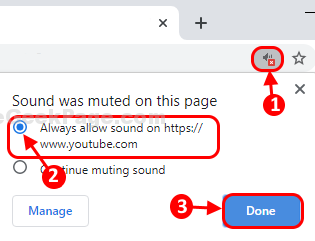
Trebali biste čuti zvuk Google Chrome. Ponovite istu stvar za svaku drugu web stranicu na kojoj imate iste probleme.
Ako i dalje čujete bilo kakav zvuk, idite na sljedeće popravljanje.
Popravak-3 Prilagodba postavki mješalice glasnoće-
Prilagodba postavki mješalice glasnoće riješit će ovaj problem na vašem računalu.
1. Desni klik nazvučnik'Ikona u donjem desnom kutu Traka zadataka.
2. Kliknite na "Otvorite mješalicu za glasnoću”Za otvaranje postavki mješalice glasnoće na računalu.
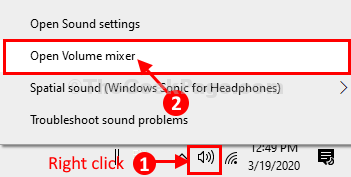
3. U Mješalica za glasnoću postavke, pod "Google Chrome‘Postavke, pripazite da na ikoni zvučnika nema presjeka.
4. U slučaju da na ikoni zvučnika vidite poprečni znak, kliknite ga da biste omogućili zvukove Google Chrome.
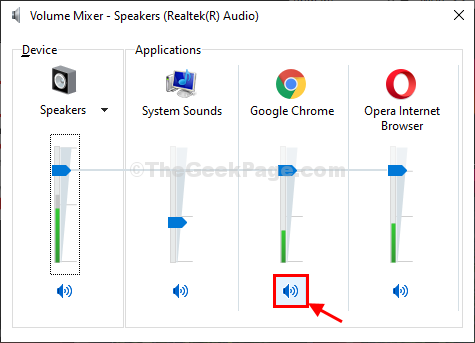
Sada provjerite možete li slušati glazbu s Google Chrome ili ne. Vaš bi problem trebao biti riješen.
![Kôd pogreške 4: 0x80070005 – razina sustava u Chromeu tijekom ažuriranja [Popravak]](/f/07d5342863f0db02003dfb2315f0df6a.png?width=300&height=460)

![5 najboljih preglednika koji podržavaju IndexedDB [rangirano prema ograničenjima podataka]](/f/ba03b3263f52c69924a0a739c55b34e0.png?width=300&height=460)